Google Chrome OS mungkin bekerja sangat baik sebagai sistem operasi yang dirancang untuk bekerja dan plug and play lingkungan tetapi platform tidak memiliki beberapa fitur penting. Jika Anda adalah pengguna Chromebook, Anda harus memperhatikan bahwa OS tidak memiliki opsi untuk mengekstrak file ZIP. Sebenarnya, ada cara untuk mengekstrak atau unzip file ZIP di Chrome OS tetapi itu tidak sesederhana tombol "Extract All" yang kita harapkan dari platform desktop yang berbeda.
Bersamaan dengan cara asli, ada cara lain juga untuk mengekstrak file terkompresi di Chrome OS. Jadi, tanpa basa-basi, inilah cara mengekstrak file ZIP di Chrome OS:
Menggunakan Aplikasi File
Seperti yang kami sebutkan, tidak ada opsi untuk mengklik kanan pada file ZIP dan mengekstrak isinya ke folder baru di Chrome OS. Namun, ada cara lain untuk mendapatkan file yang diekstrak di Chromebook. Begini caranya:
1. Ketika Anda membuka folder ZIP atau file di Chrome OS, itu terbuka seolah-olah itu sudah di-mount. Pada dasarnya, aplikasi Files membuka file ZIP seperti drive eksternal, sehingga membuka di tab tersendiri di panel kiri aplikasi Files. Karena file di-mount, isinya ditampilkan dalam bentuk yang diekstraksi.

2. Setelah file ZIP dipasang, buat folder baru, tempat Anda ingin konten file ZIP disimpan.

3. Setelah selesai, salin konten dari file ZIP yang terpasang dan tempelkan di folder baru yang baru saja Anda buat.

Itu dia! Meskipun Anda harus melakukan hal-hal secara manual di sini, ini adalah proses yang cukup mudah. Namun, metode ini hanya berfungsi untuk file .ZIP dan .RAR . Jika Anda ingin mengekstrak file dalam format terkompresi lain seperti 7Z, TAR, RPM, ISO, PAX, CPIO, CAB, AR, DEB dll., Anda dapat mencoba aplikasi Chrome gratis " Wicked Good Unarchiver ", yang memungkinkan Anda memasang semua Format file ZIP di aplikasi Files di Chrome OS. Setelah aplikasi memasang file-file ini, Anda dapat menggunakan langkah-langkah tersebut untuk mengekstraknya dengan mudah ke folder lain.
Menggunakan Zip Extractor atau ZipShare
Jika Anda tidak suka metode asli di Chrome OS untuk mengekstrak file ZIP, Anda dapat menggunakan aplikasi untuk menyelesaikannya untuk Anda. Meskipun ada banyak aplikasi untuk Windows & Mac yang membuka ritsleting file, toko web Chrome OS sangat kurang di bagian depan ini. Satu-satunya aplikasi yang layak disebut adalah ZIP Extractor, yang bahkan bukan aplikasi per se.
Aplikasi ZIP Extractor membawa Anda ke alat web, yang memungkinkan Anda menambahkan file dari Chromebook atau Google Drive Anda dan mengekstrak file-file ini ke Google Drive, sehingga Anda dapat mengaksesnya dengan mudah di Chromebook Anda. Pertama-tama Anda harus mengotorisasi aplikasi melalui akun Google Anda untuk mendapatkan file yang dikompresi di Google Drive Anda.

Anda pasti bertanya-tanya bahwa jika membawa Anda ke alat web, mengapa tidak menggunakan alat lain dari web? Ya, itu karena aplikasi terintegrasi ke dalam Chrome OS. ZIP yang disimpan di Google Drive akan memiliki ZIP Extractor sebagai opsi di menu "Open". Anda juga dapat mengatur ZIP Extractor sebagai aplikasi default untuk menangani file ZIP. Karena itu, alat web ZIP Extractor kadang-kadang bisa tidak bisa diandalkan, seperti dalam pengujian kami, itu gagal ketika kami mengunggah file ZIP besar. Jika Anda menginginkan alat web yang lebih andal, Anda juga dapat memeriksa ZIPShare, yang memungkinkan Anda mengunggah file ZIP hingga 500 MB dalam versi gratisnya. Untuk dukungan file ZIP yang lebih besar, Anda bisa mendapatkan langganan bulanan mulai dari $ 9, 95 / bulan.

Cara ZIP file di Chrome OS
Nah, Anda bisa menggunakan cara-cara tersebut untuk mengekstrak file ZIP di Chrome OS. Namun, jika Anda ingin mengompres file di Chrome OS, Anda bisa klik kanan pada file atau folder dan tekan opsi “ Pemilihan Zip ”. Kemudian, file atau folder akan dikompres dalam beberapa menit. Cukup mudah, bukan?

Ekstrak file dengan mudah di Chromebook Anda
Chrome OS bertujuan untuk membuat hal-hal yang sederhana bagi pengguna dan telah berhasil seperti itu. Meskipun kami menyukai hal-hal sederhana, kami juga menginginkan semua opsi, terutama ketika datang ke platform desktop. Chrome OS memang memungkinkan Anda mengekstrak file ZIP tetapi itu bukan metode yang paling ramah pengguna. Tentu, ini tidak menakutkan, tetapi kami terbiasa dengan implementasi yang lebih baik pada Windows & Mac. Kami tentu berharap Google meningkatkan hal-hal di masa depan. Hingga saat itu, Anda dapat menggunakan cara-cara yang tercantum di atas untuk mengekstrak file ZIP di Chromebook.
Gambar Utama: Istimewa: Flickr
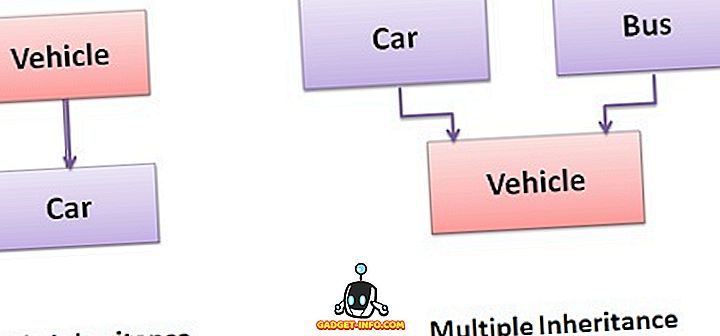







![media sosial - Presentasi Langsung Microsoft Gagal Dari Menang 98 ke Tablet PC [Video]](https://gadget-info.com/img/social-media/604/microsoft-s-live-presentation-fail-from-win-98-tablet-pc.jpg)